Slik kobler du Mac til hvilken som helst VPN (og automatisk tilbakekobling)

Mac OS X har innebygd støtte for tilkobling til de fleste vanlige typer VPN-er. Hvis du vil sikre at Macen din automatisk kobles til VPN-en eller kobles til et OpenVPN-VPN, trenger du en tredjepartsprogram.
Denne prosessen ligner om du bruker Windows, Android, iOS eller en annen operativsystem system. OS X gir et menylinjeikon for styring av VPN-tilkoblingen.
Bruk en VPN-klient (den enkleste ting)
Merk at enkelte VPN-leverandører tilbyr sine egne skrivebordsklienter, noe som betyr at du ikke trenger denne oppsettprosessen. Alle våre favoritt VPNs-StrongVPN for avanserte brukere, og ExpressVPN og TunnelBear for grunnleggende brukere, tilbyr sitt eget skrivebordsprogram for å koble til VPN-ene og velge VPN-serverplasseringer.
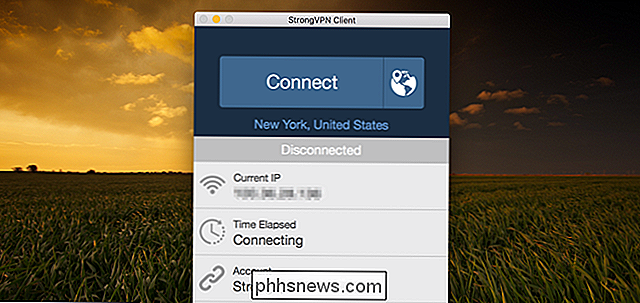
Koble til L2TP over IPSec, PPTP og Cisco IPSec VPN
RELATED: Hvilken er den beste VPN-protokollen? PPTP vs OpenVPN vs L2TP / IPsec vs. SSTP
Bruk nettverkskontrollpanelet til å koble til de fleste typer VPN-er. Hvis du vil åpne den, klikker du på Apple-menyen, velger Systemvalg og klikker på Nettverk eller klikker Wi-Fi-ikonet på menylinjen og velger Åpne nettverksinnstillinger.
Klikk på plustegnet-knappen nederst i venstre hjørne av vinduet og velg "VPN" i grensesnittboksen. Velg hvilken type VPN-server du må koble til i "VPN Type" -boksen og skriv inn et navn som vil hjelpe deg med å identifisere det.
I likhet med andre operativsystemer inkluderer Mac OS X ikke innebygd støtte for OpenVPN nettverk. Rull ned for instruksjoner for tilkobling til OpenVPN-nettverk.
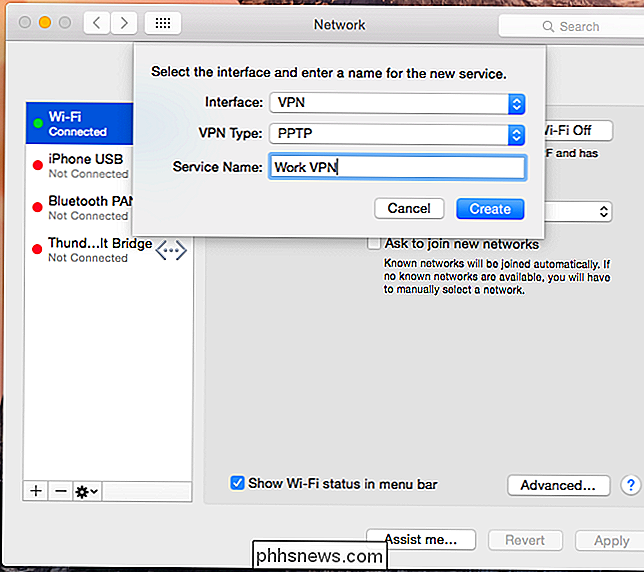
Angi VPN-serverens adresse, brukernavn og andre innstillinger. "Autentiseringsinnstillinger" -knappen lar deg gi godkjenningen du må koble til - alt fra et passord eller en sertifikatfil til RSA SecurID, Kerberos eller CryptoCard-godkjenning.
Med knappen "Avansert" kan du konfigurere VPN tilkobling på andre måter. For eksempel koble standardinnstillingene automatisk fra VPN når du logger ut eller bytter brukere. Du kan fjerne merket for disse boksene for å forhindre at Mac automatisk kobles fra.
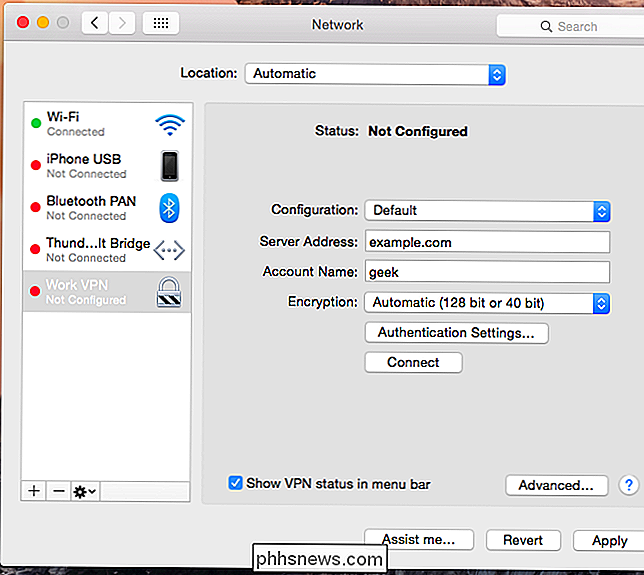
Klikk på Bruk for å lagre innstillingene dine. Før du gjør det, kan du aktivere "Vis VPN-status i menylinje" for å få et menylinjeikon for å administrere VPN-tilkoblingen. Bruk denne menyen til å koble til VPN-en, og koble fra den etter behov.
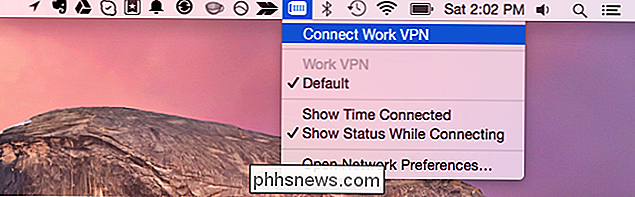
Koble automatisk til en VPN når tilkoblingen faller
RELATERT: Slik omarrangerer og fjerner du Mac-menylinjens ikoner
Som standard , vil din Mac ikke automatisk koble til VPN-en hvis forbindelsen dør. For å spare deg litt tid og problem, bruk VPN AutoConnect-programmet. Det er tilgjengelig for $ 1 på Mac App Store.
Dette er et enkelt program som i utgangspunktet erstatter det innebygde VPN-menylinjeikonet på Mac OS X. Hvis VPN-tilkoblingen faller, kobles den automatisk til igjen. Denne applikasjonen bruker den innebygde VPN-støtten i Mac OS X, så det fungerer bare med tilkoblinger du kan konfigurere i panelet Nettverksinnstillinger. Hvis du bruker en VPN-klient fra en tredjepart - for eksempel å koble til et OpenVPN VPN - hjelper det deg ikke. Men VPN-klienter fra tredjepart kan ha denne funksjonen integrert.
Hvis du vil spare en dollar eller bare foretrekker DIY-løsninger, kan du rette opp din egen VPN-tilbakekoblingsløsning via AppleScript.
Koble til OpenVPN-nettverk
Du trenger en tredjepartsprogram for tilkobling til OpenVPN VPN-er. Den offisielle OpenVPN-websiden anbefaler åpen søknad om Tunnelblick for dette.
Installer Tunnelblick, start den, og den vil be om konfigurasjonsfilene som leveres av OpenVPN-serveren din. Disse har ofte .ovpn filtypen og kreves for tilkobling fra enhver OpenVPN-klient. Din OpenVPN-serverleverandør skal gi dem deg.
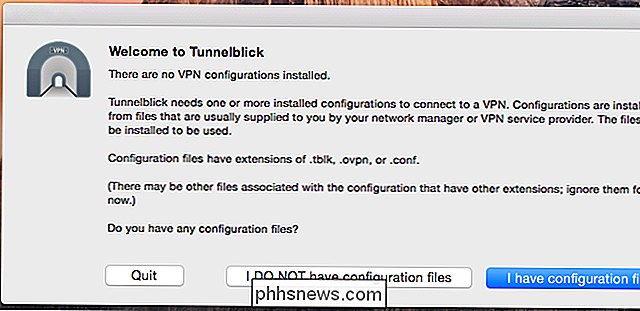
Tunnelblick gir sitt eget menylinjeikon for å administrere OpenVPN-tilkoblingene. Velg "VPN-detaljer", og du vil se Tunnelblick-tilkoblingsvinduet, der du kan konfigurere hvordan det fungerer.
For eksempel kan du få Tunnelblick automatisk tilkobling til OpenVPN-nettverk når dette programmet starter. Det kan automatisk holde deg koblet til VPN-nettverket, slik at du ikke trenger et verktøy som VPN AutoConnect.
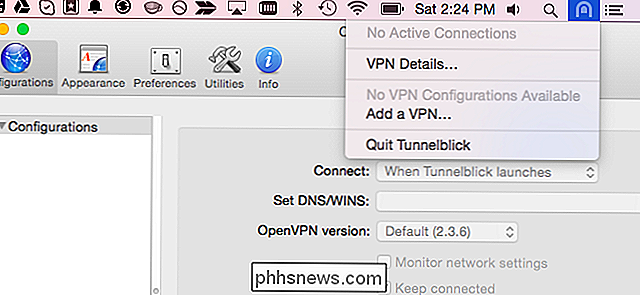
Hvis du trenger å koble til en annen type VPN-nettverk, trenger du en annen tredjeparts VPN-klient med støtte for den typen nettverk.
Image Credit: Aurimas on Flickr

Slik reagerer Siri på stemmen din (uten å trykke på noe)
Som standard reagerer Siri bare når du trykker og holder inne hjemme-knappen på iPad eller iPhone. Du kan imidlertid konfigurere Siri til å svare når du sier "Hei Siri." Siri er nyttig som middel til å gjøre mange ting. Hun er ment å være noe av en digital personlig assistent, og som sådan kan det gjøre mye mer enn å bare se på ting på Internett.

Slik legger du snarveier til AutoText-innføringer i Word
AutoText-oppføringer er gjenbrukbare biter av tekst du kan sette inn i dokumenter ved å bruke bare noen få tastetrykk, og sparer mye for å skrive. Du kan imidlertid legge til hurtigtaster i AutoText-poster, noe som gjør det enda raskere. RELATED: Slik legger du raskt inn blokker med tekst i Microsoft Word med AutoText Når du legger til en snarvei til en AutoText-oppføring, kan du å sette den inn uten å måtte skrive inn et navn på AutoText-oppføringen.


